當前位置:首頁 > 幫助中心 > 怎么在原電腦重裝系統(tǒng)?老電腦重裝系統(tǒng)教程【詳細教程】
怎么在原電腦重裝系統(tǒng)?老電腦重裝系統(tǒng)教程【詳細教程】
怎么在原電腦重裝系統(tǒng)?可以選擇使用u盤啟動盤來安裝,只是在操作之前,請記得先備份好重要的數(shù)據(jù),因為重裝系統(tǒng)會格式化C盤,清空數(shù)據(jù)之后,再將新的系統(tǒng)寫進去。而經(jīng)過這些操作之后,重裝系統(tǒng)才可以恢復(fù)電腦流暢。今天小編就來分享一篇老電腦重裝系統(tǒng)教程詳細教程。

一、系統(tǒng)u盤重裝所需工具
系統(tǒng)版本: Windows 7企業(yè)版
安裝工具:大白菜u盤啟動盤制作工具(點擊紅字下載)
二、系統(tǒng)u盤重裝前期準備
1、在制作u盤啟動盤之前,我們要準備好一個容量至少8G的u盤,不要選雜牌貨,畢竟制作出來的u盤啟動盤有問題。
2、重裝系統(tǒng)會涉及電腦硬盤格式化,但主要是針對C盤進行操作,所以C盤的數(shù)據(jù)是一定要備份的。而其他分區(qū)的數(shù)據(jù),如果你擔心操作過程出錯,也可以一并進行數(shù)據(jù)備份,確保安全。
3、系統(tǒng)鏡像的重要性,應(yīng)該不用多強調(diào)了,所以大家需要下載安全可靠的系統(tǒng)鏡像。微軟官網(wǎng)其實也有鏡像下載,但操作太困難了。如果有需要,可以去“msdn我告訴你”網(wǎng)站下載,安全有保障。
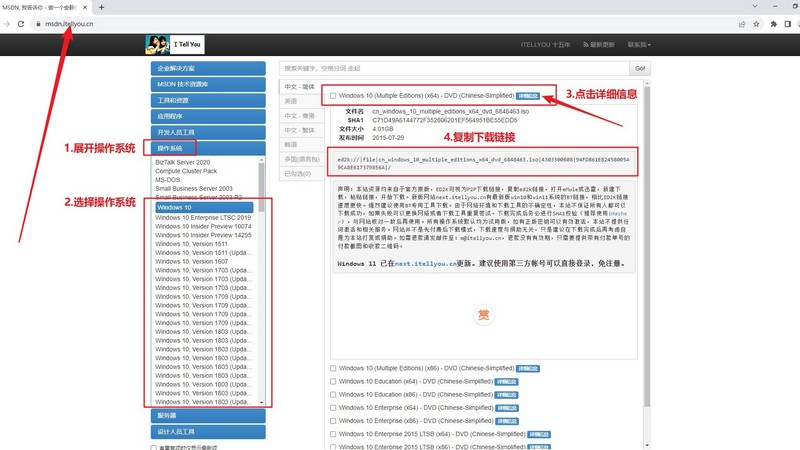
三、系統(tǒng)u盤重裝操作步驟
大白菜u盤制作步驟:
1、去大白菜官網(wǎng),下載大白菜U盤啟動盤制作工具最新版,右鍵解壓并打開軟件。
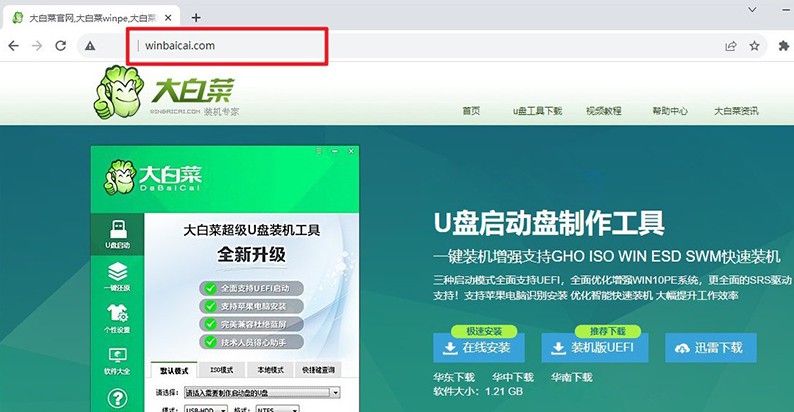
2、將準備好的u盤接入電腦,默認u盤啟動盤的模式和格式設(shè)置,點擊進行制作即可。
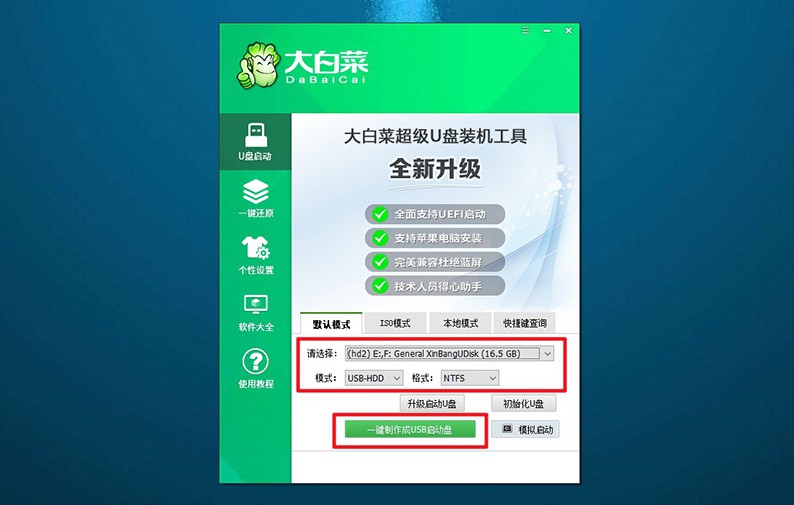
3、注意,整個操作過程需要一定的時間,期間不要對u盤進行其他操作。
大白菜u盤啟動步驟:
1、除了bios快捷鍵,大家還可以查詢電腦型號對應(yīng)的u盤啟動快捷鍵,設(shè)置u盤啟動。
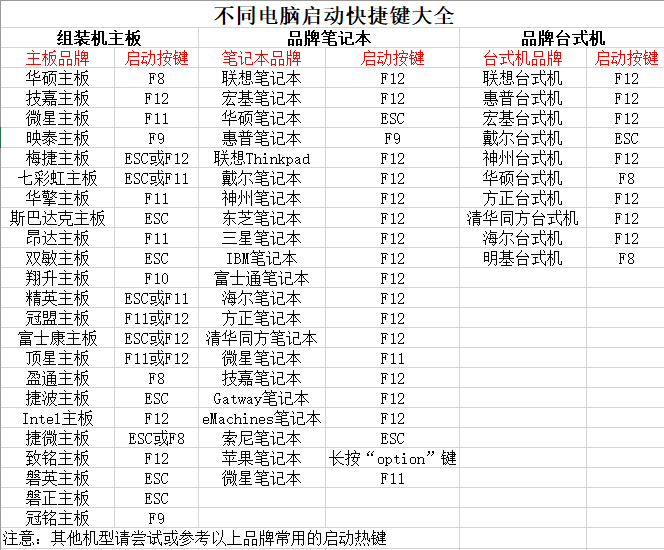
2、如圖所示,電腦重啟并按U盤啟動快捷鍵,即可進入設(shè)置界面,選中U盤并回車。
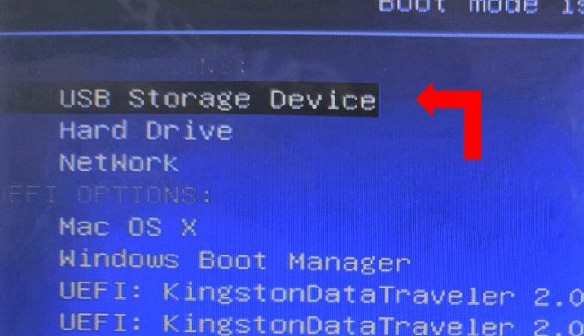
3、在大白菜主菜單界面中,你選中【1】啟動Win10X64PE選項并回車即可。
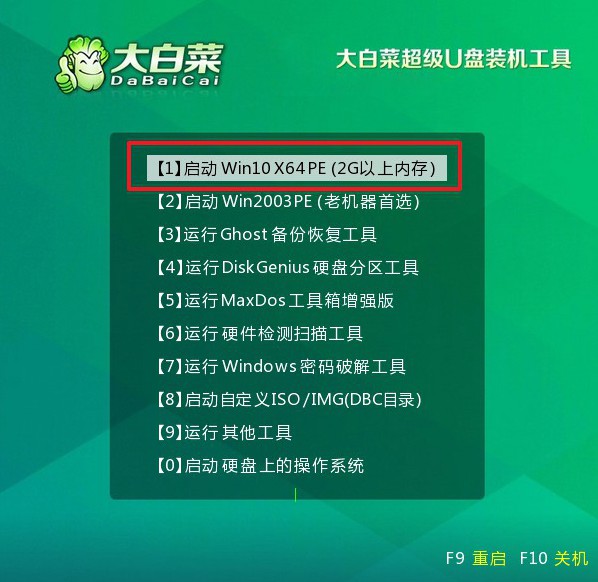
大白菜u盤裝系統(tǒng)步驟:
1、進入大白菜桌面后,找到并打開一鍵裝機軟件,如圖所示進行設(shè)置,點擊“執(zhí)行”即可。
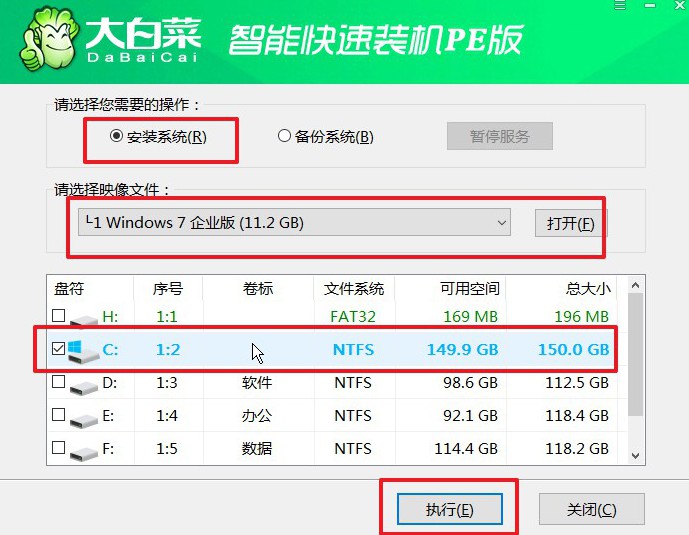
2、彈出的還原窗口,默認設(shè)置,點擊“是”,等待裝機軟件自己運行即可。
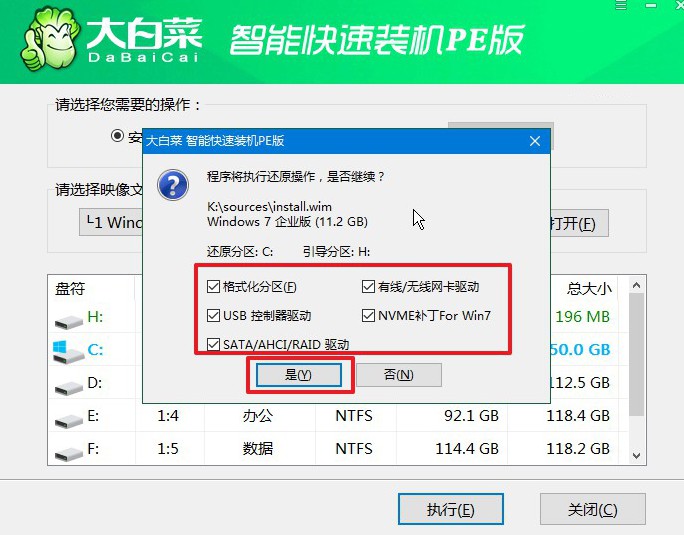
3、進入大白菜系統(tǒng)安裝界面后,勾選重啟并記住在電腦第一次重啟時,拔掉u盤啟動盤。
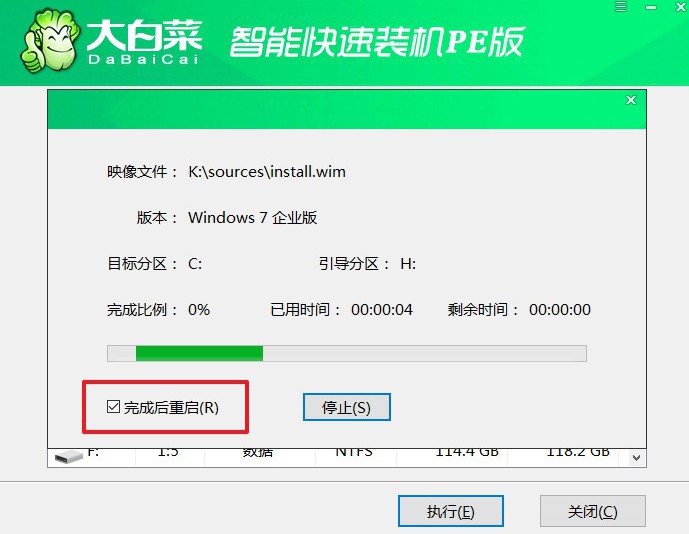
4、最后,電腦還會多次重啟,不用擔心,這是正常的,耐心等待Windows系統(tǒng)安裝完成即可。

四、系統(tǒng)u盤重裝常見故障
u盤裝系統(tǒng)按熱鍵后找不到u盤??
檢查熱鍵: 確保你按下的熱鍵是正確的。在不同的計算機品牌和型號上,進入BIOS/UEFI設(shè)置的熱鍵可能有所不同,常見的包括F2、F10、F12、Delete等。在計算機開機時,通常會有相應(yīng)的提示信息顯示正確的熱鍵。
重新插拔U盤: 嘗試重新插拔U盤,確保它被正確插入計算機的USB口。有時候連接不良可能導(dǎo)致U盤在引導(dǎo)時無法被識別。
更換USB口: 嘗試將U盤插入計算機的不同USB口。有時候某個USB口可能有問題,更換到另一個USB口可能會解決問題。
檢查U盤狀態(tài): 使用其他計算機檢查U盤是否正常工作。確保U盤中的安裝文件是正確的,并且沒有損壞。
更換U盤: 如果可能的話,嘗試使用另一個U盤進行安裝,看看是否能夠被正確識別。有時候U盤本身可能出現(xiàn)問題。
禁用Secure Boot: 如果你的計算機啟用了Secure Boot,嘗試在BIOS/UEFI設(shè)置中禁用Secure Boot選項。有些操作系統(tǒng)可能需要Secure Boot被禁用才能正常引導(dǎo)。
選擇正確的引導(dǎo)設(shè)備: 在BIOS/UEFI設(shè)置中,確保你選擇了正確的引導(dǎo)設(shè)備。通常,U盤會顯示在引導(dǎo)設(shè)備列表中,你可以選擇它來引導(dǎo)系統(tǒng)安裝。
好啦,以上就是關(guān)于老電腦重裝系統(tǒng)教程詳細教程了。如果說你之前沒有試過安裝系統(tǒng)的話,建議你直接選擇使用u盤啟動盤來操作。因為它的整體操作簡單易學,對比光盤重裝系統(tǒng),可謂是好用很多,也不需要使用者掌握很多電腦知識。

